Tegenwoordig groeien iOS-gebruikers snel. iPhone-, iPad- en iPod-gebruikers kopen muziek, films, boeken, apps, enz. via iTunes. En ze hebben de neiging beheer de bestanden door iTunes-bibliotheek. Vanwege een aantal onverwachte ongelukken kan de iTunes-bibliotheek echter niet spelen. Dan moeten mensen de iTunes-bibliotheek zelf opnieuw opbouwen. Vandaag zullen we introduceren hoe herbouw iTunes-bibliotheek.
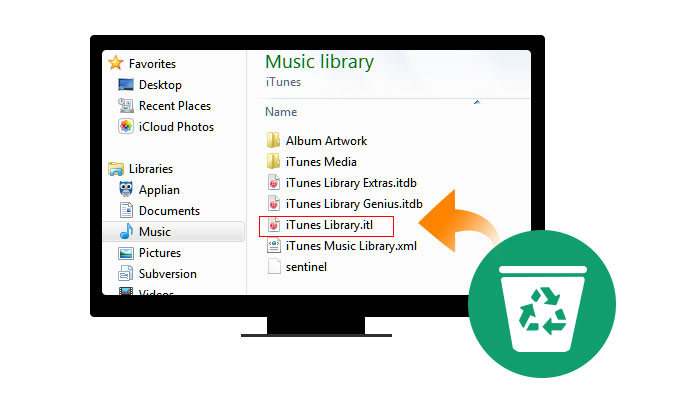
Voordat u de iTunes-bibliotheek opnieuw opbouwt, moet u een back-up maken voor de iTunes-bibliotheek. Elke ongepaste bewerking in iTunes heeft rechtstreeks invloed op iOS-apparaten. Als u de iTunes-bibliotheek verkeerd op de computer beheert, gaan uw betaalde muziekbestanden en video's verloren of worden ze in de verkeerde routine weergegeven. Als gevolg hiervan kunt u ze niet terugkrijgen. Dus voordat u begint met het opnieuw opbouwen van de iTunes-bibliotheek, moet u exporteer de bestanden (muziek, films, boeken, enz.) naar pc voor de zekerheid.
In deze handleiding gebruiken we iOS-overdrachtssoftware, FoneTrans, om het uit te voeren. FoneTrans, als een professionele overdrachtstool, heeft tot doel media, afspeellijsten, contacten enz. Te extraheren en te back-uppen van iOS-apparaten naar pc en tussen iOS-apparaten. Laten we in dit artikel de iPhone als voorbeeld nemen om de iTunes-bibliotheek opnieuw te maken. Als je iTunes niet goed vindt, zou je iTunes-alternatieven om een back-up van uw iPhone te maken.
Stap 1Download, installeer en start FoneTrans en verbind ondertussen de iPhone met de computer via een USB-kabel.
Stap 2Selecteer categorie ("Media") aan de linkerkant van FoneTrans, vink de bestanden aan en klik op "Exporteren naar-Exporteren naar pc".
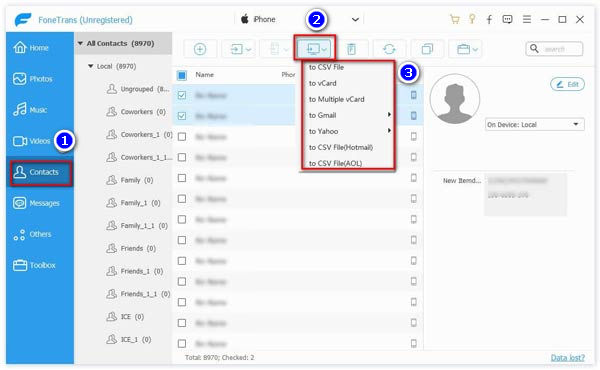
Stap 3Kies het bronbestand om de back-up op te slaan, klik op "OK" en de back-up is voltooid.
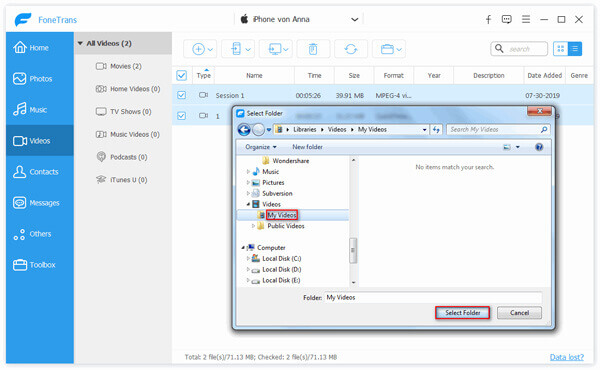


Nadat u het kopiëren van iPhone-bestanden hebt voltooid, kunt u doorgaan met de volgende stappen om de iTunes-bibliotheek opnieuw op te bouwen.
Stap 1Schakel iTunes uit op de computer.
Stap 2Zoek uw iTunes-map en open deze. Gewoonlijk is de locatie als volgt:
Mac OS X-gebruikers: ga naar C: / Users / uw gebruikersnaam / Music
Gebruikers van Microsoft Windows XP: C: / Documents and Settings / uw gebruikersnaam / My Documents / My Music
Als Microsoft Windows Vista: C: / Users / uw gebruikersnaam / Music
Als Microsoft Windows 7/8/10: C: / Users / uw gebruikersnaam / My Music
Stap 3Knip de "iTunes (muziek) Library.xml" en plak deze op het bureaublad.
Stap 4Verwijder "iTunes Library (.itl)".
Stap 5Open iTunes. Let op: voeg geen nieuwe informatie, zoals muziek, video's, enz. Toe aan iTunes, omdat het de originele bestanden zal wissen.
Stap 6Kies "File-Library-Import Playlist-iTunes Library.xml" op het bureau- "Kies" (Mac) of "Open" (Windows).
Het is gemakkelijk om de iTunes-bibliotheek opnieuw op te bouwen, nietwaar? Deze manier om de iTunes-bibliotheek opnieuw op te bouwen, wordt veel gebruikt. Maar het kan absoluut geen succes garanderen. Zo een back-up van uw iOS-apparaat maken voordat de bewerking nodig is om de iOS-bestanden te beschermen.